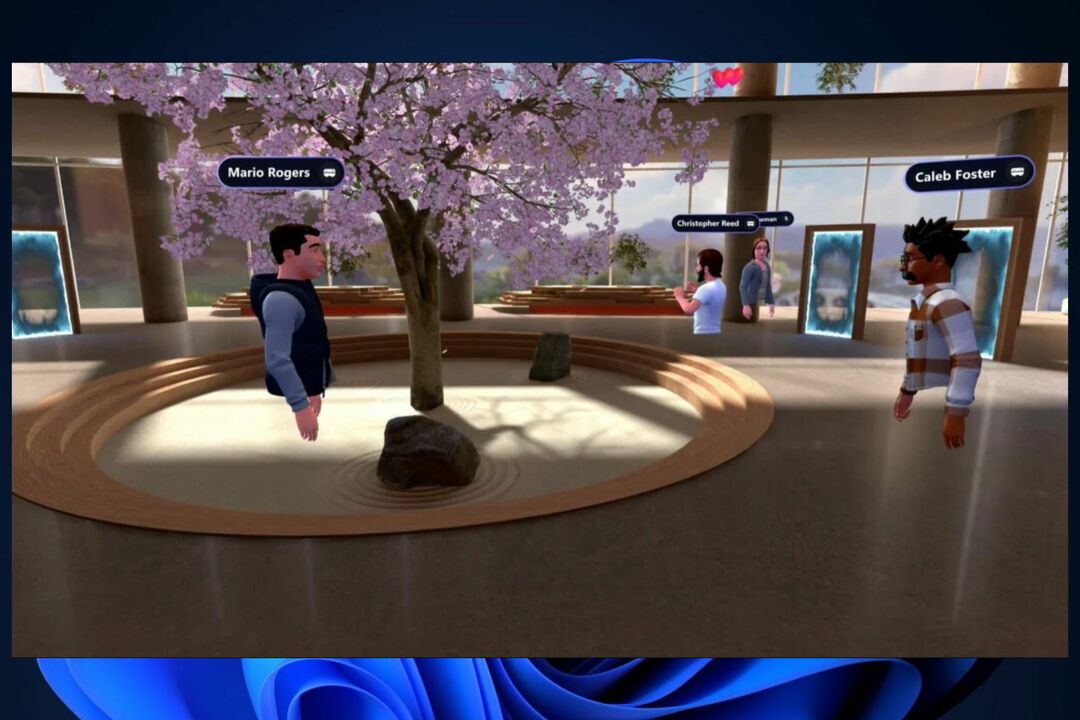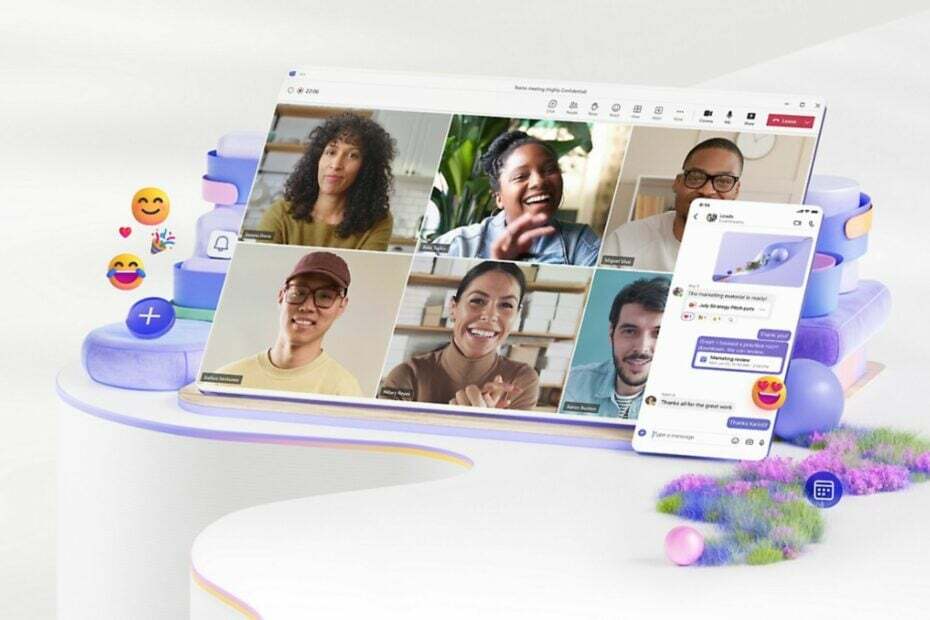MS 팀은 특히 전염병 원격 근무 시나리오에서 기업을 위한 가장 중요한 도구 중 하나가 되었습니다. 이 앱에는 일상 업무를 더 쉽게 하기 위해 설계된 다양한 기능이 포함되어 있습니다. 팀을 통해 사용자는 데스크톱 화면 공유를 통해 콘텐츠를 공유할 수 있으므로 작업 중에 더 많은 공동 작업이 가능합니다. 이 기능에는 고유한 문제와 장점이 있습니다. 그 중 하나는 오디오 콘텐츠 공유입니다. 시각적 프레젠테이션을 위해 일반 데스크탑 화면을 공유하는 것은 쉬운 작업입니다. 그러나 오디오 콘텐츠가 관련된 경우 상황이 까다로울 수 있습니다. 발표자는 회의에서 공유할 오디오 콘텐츠가 있을 때마다 실수를 할 수 있습니다. 올바른 준비는 그러한 기본적인 실수를 극복하는 데 도움이 될 수 있습니다.
전체 회의에 대해 MS Teams에서 화면을 공유하는 동안 사운드 콘텐츠 포함
1단계: MS Teams 창에서 달력 참여할 회의를 선택합니다.
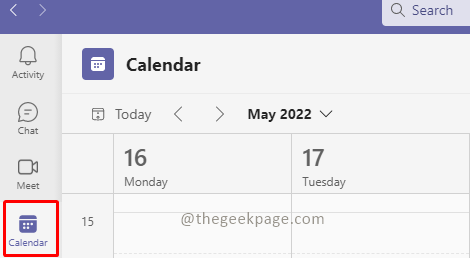
2단계: 클릭 지금 만나보세요 그리고 회의를 시작합니다.
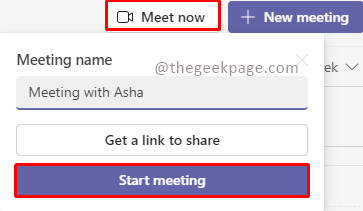
3단계: 클릭 지금 가입하세요.
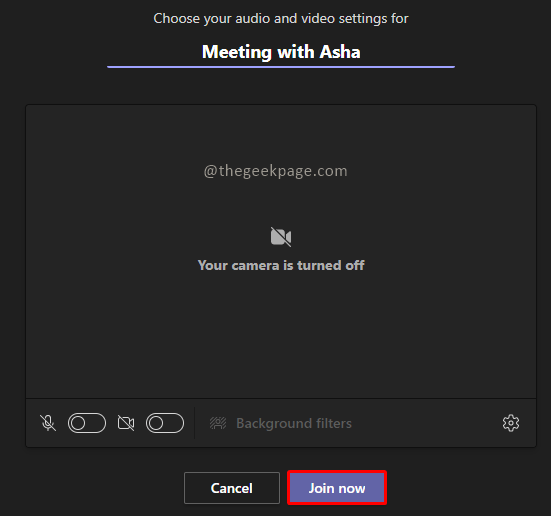
메모: 이 예에서는 아무도 초대하지 않고 단독 회의를 시작합니다.
4단계: 이제 오른쪽 상단으로 이동하여 아이콘을 클릭합니다. 콘텐츠를 공유합니다.

5단계: 토글 선택 컴퓨터 사운드를 포함합니다.
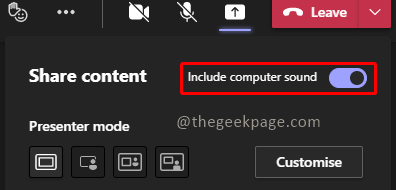
메모: 이 기능은 회의에 참석한 모든 사람이 들을 수 있는 모든 시스템 사운드를 포함합니다. 여기에는 알림 소리, 회의 알림, 비디오 또는 기타 소리 알림이 포함됩니다.
6단계: 화면 옵션에서 공유하고 싶습니다.
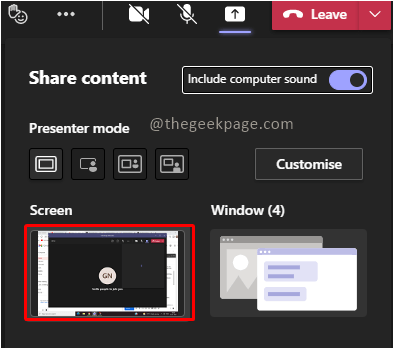
이 기능은 표시할 전체 오디오 콘텐츠가 있는 경우 유용하지만 오디오 콘텐츠가 최소화된 프레젠테이션이 있을 수 있습니다. 이러한 경우 화면을 공유하는 동안 언제든지 오디오를 켜거나 끌 수 있습니다.
프레젠테이션 바의 사운드 콘텐츠 포함
1단계: 이동 달력 그리고 클릭 지금 만나보세요. 그런 다음 선택 회의를 시작합니다.
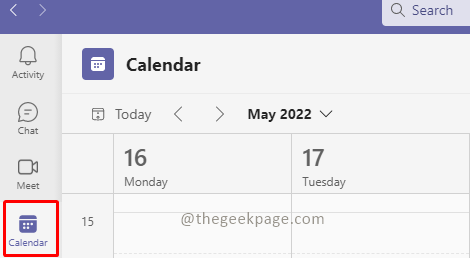
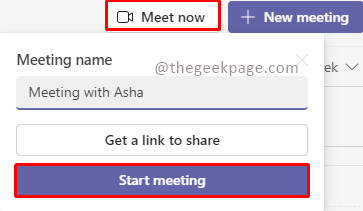
2단계: 오른쪽 상단으로 이동하여 아이콘을 클릭합니다. 콘텐츠를 공유합니다.

메모: 토글 허용 컴퓨터 사운드 포함 꺼져.
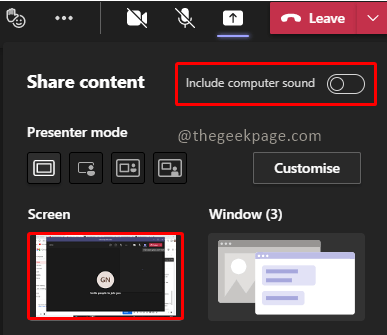
3단계: 화면을 적극적으로 공유하는 동안 마우스를 화면 상단으로 스크롤하여 프레젠테이션 컨트롤 바.

4단계: 버튼을 클릭하여 컴퓨터 사운드 포함 컨트롤 막대에서 소리를 공유합니다. 이렇게 하면 프레젠테이션 중에 필요한 오디오 콘텐츠를 공유할 수 있습니다.

5단계: 오디오 공유 기능을 제거하려면 프레젠테이션 컨트롤 막대에서 동일한 버튼을 클릭합니다.

이 기능을 사용하면 프레젠테이션이 매우 매끄럽고 필요할 때 사운드가 재생됩니다. 기사가 유용하고 유익하기를 바랍니다. 팀 회의 중에 오디오 부분을 포함하고 싶다면 의견에 알려주십시오. 그렇다면 항상 유지하십시오. 읽어 주셔서 감사합니다!!